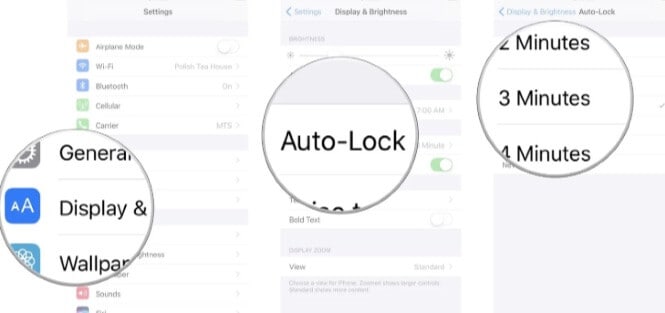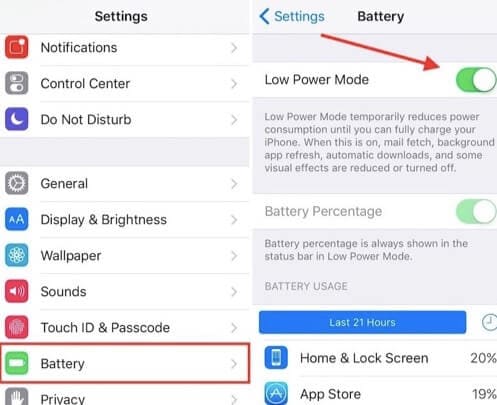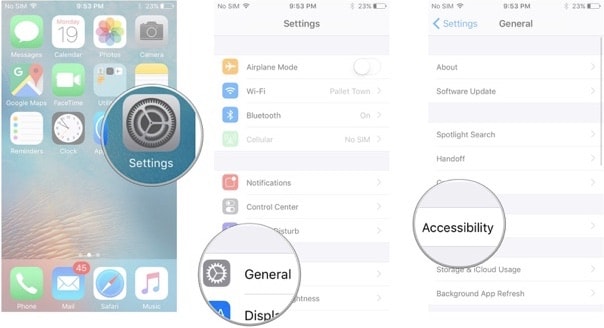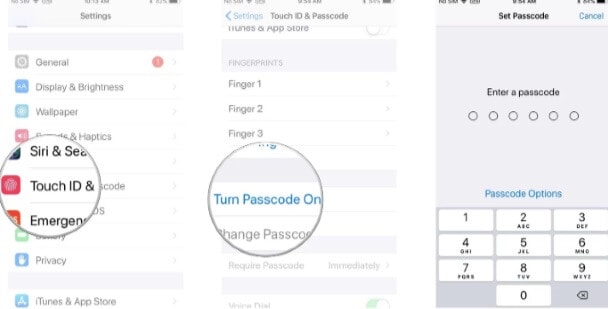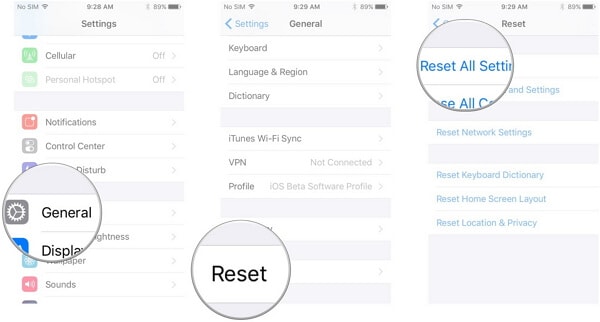修复 iPhone 自动锁定不起作用的 7 种方法 [2022]
许多设备都带有自动锁定功能,当您的设备处于非活动状态时,您的手机可以在短时间内自动锁定并进入睡眠状态。 这种自动锁定功能通常可以节省设备的电池寿命。 除此之外,有时当用户忘记锁定他们的设备屏幕时,此自动锁定功能会自动工作,最终保护您的 iPhone 数据。 不过,也有不少用户抱怨 iOS 15 更新后的自动锁定功能。 因此,如果您是其中之一,那么您肯定已经到了正确的地方,我们将提供各种解决方案方法来修复 iPhone 设备中的自动锁定功能。
解决方案 3. 重启你的 iPhone
修复自动锁定在 iPhone 问题上不起作用的第三种快速方法是关闭设备并重新启动。 这种技术通常也适用于各种设备的不同情况。 现在要重新启动您的 iPhone 设备,您只需按照给定的步骤操作:
- 如果您拥有 iPhone x、iPhone 11 或其他最新型号的 iPhone 设备,那么您可以简单地同时长按两个按钮,即侧边按钮,以及其中一个音量按钮,直到并且除非您的 iPhone 屏幕反映“幻灯片”关机”消息。 之后,将滑块向右移动,如屏幕上所示。 此过程最终会关闭您的设备。
- 现在,如果您拥有 iPhone 8 或以前的型号,那么您只需长按侧面按钮,直到并且除非您的设备屏幕反映“滑动关机”消息。 在此之后,将滑块移向屏幕右侧,如您的设备上所示,最终将关闭您的 iPhone 手机。
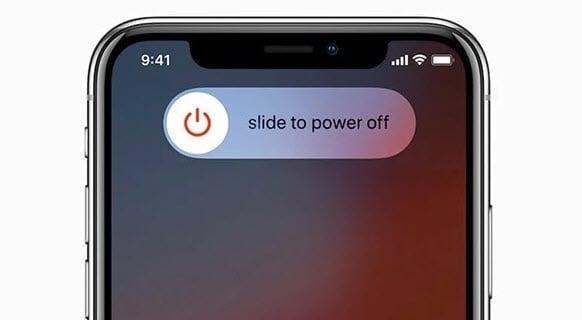
现在,如果您发现软重启过程在此处无法解决 iPhone 自动锁定问题,那么您绝对可以尝试硬重启过程以通过以下方式解决您的问题:
- 首先在这里检查您的 iPhone 设备版本。
- 现在,如果您使用的是 iPhone 8 型号或任何其他最新型号,请快速一一按下音量增大和音量减小按钮。
- 在此之后,长按侧边按钮,直到并且除非您的 iPhone 屏幕反映了苹果标志。
- 除此之外,如果您使用的是 iPhone 7 或 iPhone 7 plus,那么您可以同时长按侧边按钮和降低音量按钮,直到出现 Apple 标志。
- 此外,要硬重启 iPhone 6 和其他以前的型号,您需要同时长按侧边按钮和 Home 按钮,直到出现 Apple 标志。
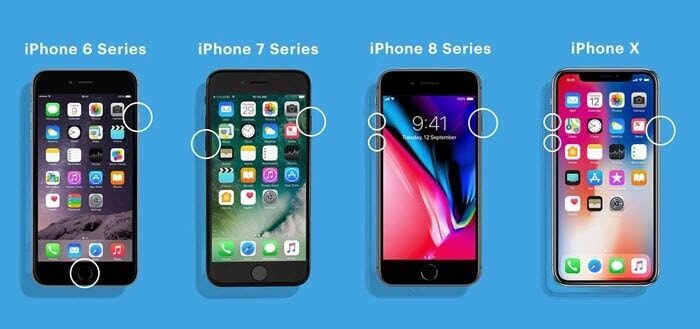
解决方案 7. 修复 iOS 系统问题而不丢失数据 (DrFoneTool – 系统修复)

DrFoneTool – 系统修复
修复 iPhone 卡在 Apple 徽标上而不会丢失数据。
- 只修复你的iOS正常,完全没有数据丢失。
- 修复各种iOS系统问题 陷入恢复模式, 白苹果徽标, 黑屏, 在开始时循环等。
- 修复其他 iPhone 错误和 iTunes 错误,例如 iTunes错误4013, 错误14, iTunes错误27,iTunes错误9等等。
- 适用于所有型号的iPhone,iPad和iPod touch。
- 与最新的 iOS 版本完全兼容。

如果您还没有找到解决方案,那么您可以采用 Dr. Fone -System 修复软件来修复您的所有设备问题。
要使用此软件,首先您需要从主窗口在您的计算机系统中启动它。

现在将您的 iPhone 设备与您已启动 Dr. Fone 的计算机系统连接 – 带有闪电电缆的系统修复软件。 当您将 iPhone 与系统连接时,该软件将自动开始检测您的设备型号。 在此之后,选择您的设备版本并按“开始”按钮。

在这里,当您按下开始按钮时,iOS 固件最终将下载到您的设备。 下载完成后,软件会验证您的下载文件。 然后只需点击“立即修复”按钮即可修复所有 iPhone 问题。

几分钟后,您将看到您的所有设备问题现在都已修复,并且设备现在可以正常工作。
PaaS
在此内容中,我们提供了各种解决方案来解决您的 iPhone 中的自动锁定问题。 这些解决方法肯定会帮助您解决设备问题。 对于每个给定的解决方案,您都会找到详细的步骤,这些步骤肯定会帮助您解决 iPhone 的自动锁定无法正常工作的问题。
最新文章